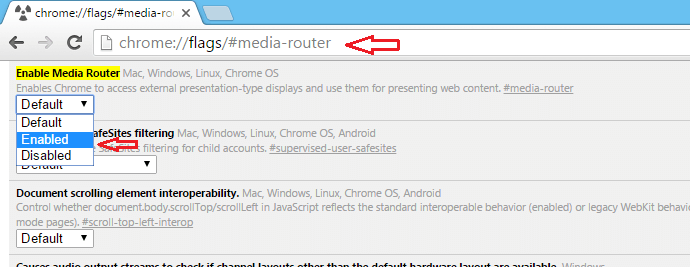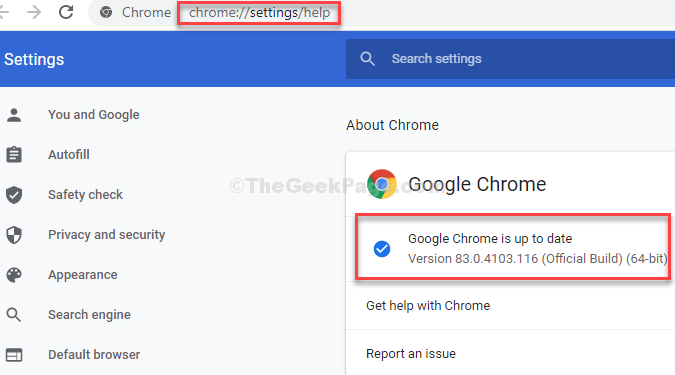Vartotojai matė klaidos kodą ERR_SSL_VERSION_OR_CIPHER_MISMATCH kai bandote atidaryti kai kuriuos puslapius ar nuorodas naudodami naršyklę. Kai rodoma ši klaida, jums neleidžiama naršyti šioje konkrečioje svetainėje. Paprastai ši klaida aptinkama tinklalapiuose, kuriems reikalingi slapti vartotojo duomenys. Kartais ši klaida rodoma bet kurioje svetainėje, kurios protokolas pasenęs arba nesaugūs sertifikatai. Siekiant apsaugoti privatumą, naršyklė šią svetainę pažymėjo kaip nesaugią.
Šiame straipsnyje aptarėme keletą sprendimų, kurie gali padėti išspręsti šią klaidą žiniatinklio naršyklėje. Jei naudojate kokią nors antivirusinę programinę įrangą, rekomenduojame ją išjungti ir patikrinti, ar klaida ištaisyta. Be to, įsitikinkite, kad naršyklė atnaujinta į naujausią versiją, kad sužinotumėte, ar tai yra šios klaidos priežastis.
Turinys
1 pataisymas – įgalinkite SSL 3.0 ir TLS 1.0
1 – paieška INETCPL.CPL „Windows“ užduočių juostos paieškoje ir spustelėkite INETCPL.CPL iš pasirodžiusio paieškos rezultato.

2 – Dabar spustelėkite Išplėstinė skirtukas.
3 – Dabar slinkite žemyn sąrašu ir pažymėkite parinktis Naudokite SSL 3.0 ir Naudokite TLS 1.0
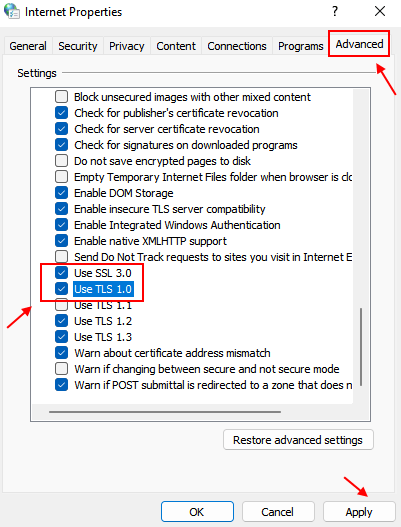
2 pataisymas – pakeiskite laiką ir laiko juostą į automatinį
1. Atviras Bėk dialogo langas naudojant Windows ir R klaviatūros klavišus.
2. Tipas ms-nustatymai: data ir laikas ir spustelėkite Gerai atidaryti Data& Laikas Nustatymai.
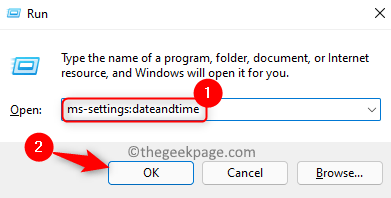
3. Įsitikinkite, kad jūs įjungti su parinktimis susietą jungiklį Nustatykite laiką automatiškai ir Automatiškai nustatykite laiko juostą.
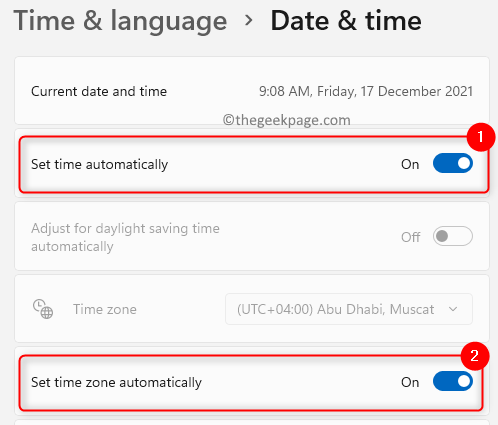
4. Tada spustelėkite Sinchronizuoti dabar mygtuką apačioje Papildomi nustatymai sinchronizuoti savo laikrodį.
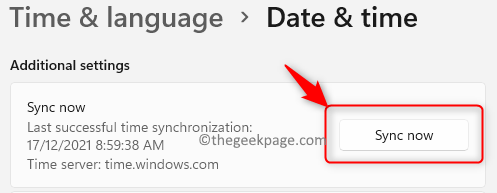
5. Patikrinkite, ar šis pataisymas padėjo pašalinti naršyklės prieigos prie tam tikrų svetainių problemą.
3 pataisymas – pridėkite svetainę prie patikimų svetainių
1. Paspauskite Windows + R atidaryti Bėk.
2. Atidaryti Interneto ypatybės, tipo inetcpl.cpl ir pataikė į Įeikite Raktas.

3. Eikite į Saugumas skirtukas.
4. Spustelėkite Patikimos svetainės pagal Pasirinkite zoną, kurią norite peržiūrėti arba pakeisti saugos nustatymus.
5. Dabar spustelėkite Svetainės mygtuką.
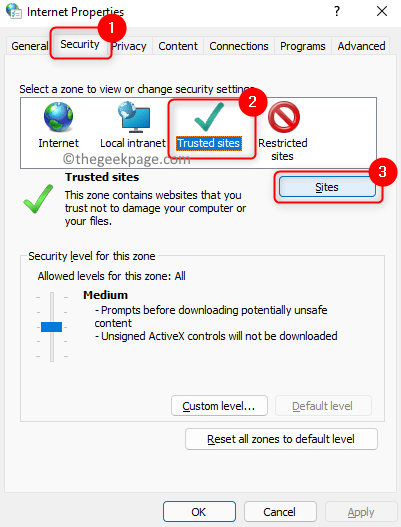
6. Viduje konors Patikimos svetainės langą, įveskite tinklalapio adresas kurią bandote pasiekti (naudokite https://) ir spustelėkite Papildyti.
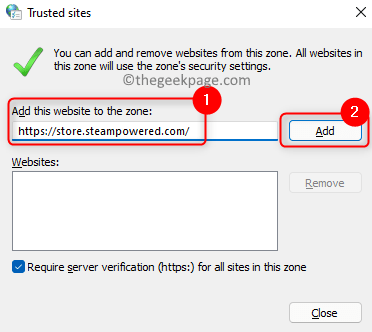
7. Uždarykite patikimų svetainių langą ir spustelėkite Gerai kad išsaugotumėte šiuos pakeitimus.
8. Atidarykite naršyklę ir patikrinkite, ar galite pasiekti svetainę be klaidų.
4 pataisymas – modifikuokite ryšio nustatymus
1. Atidaryk Vykdyti („Windows“ + R) dialogas.
2. Tipas inetcpl.cpl atidaryti Interneto ypatybės.

3. Eikite į Ryšys skirtukas.
4. Spustelėkite ant LAN nustatymai mygtuką, susietą su Vietinio tinklo (LAN) nustatymai skyrius.
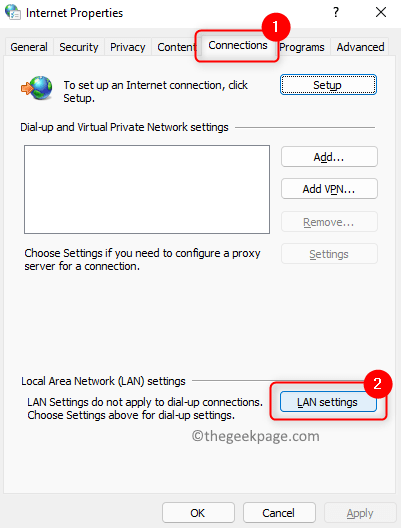
5. Įsitikinkite, kad visi žymimieji langeliai yra nepažymėtas išskyrus Automatiškai aptikti nustatymus.
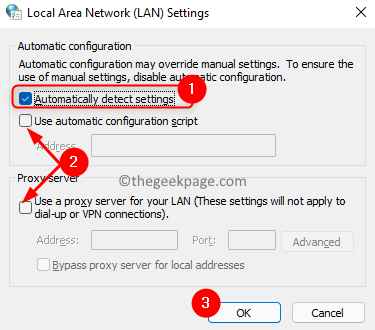
6. Spustelėkite Gerai du kartus, kad patvirtintumėte ir išsaugotumėte pakeitimus.
7. Patikrinkite, ar galite pasiekti atitinkamą tinklalapį.
5 pataisymas – išvalykite SSL būseną kompiuteryje
1. Paspauskite Windows + R atidaryti Bėk.
2. Įeikite inetcpl.cpl atidaryti Interneto ypatybės.

3. Eikite į Turinys skirtukas.
4. Spustelėkite ant Išvalyti SSL būseną mygtuką Sertifikatai skyrius.
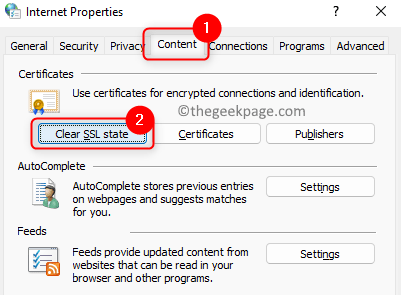
5. Pamatysite iššokantįjį langą su pranešimu SSL talpykla sėkmingai išvalyta.
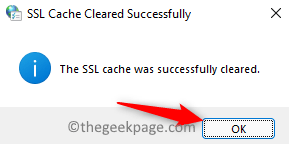
6. Perkrauti naršyklę ir patikrinkite, ar klaida pašalinta.
6 pataisymas – ištrinkite naršyklės talpyklą ir slapukus
Daugelis vartotojų teigė, kad sprendžiant šią problemą buvo naudinga ištrinti naršyklės talpyklą ir slapukus.
1. Daugumai naršyklių Ctrl + Shift + Delete klavišų kombinacija atidaro Išvalyti naršymo duomenų langą.
2. Šiame pakeitime Laiko intervalas į Visą laiką išvalyti visą istoriją.
3. Būtinai panaikinkite žymėjimą parinktys, susijusios su prisijungimai/slaptažodžiai.
4. Spustelėkite Išvalyti duomenis.
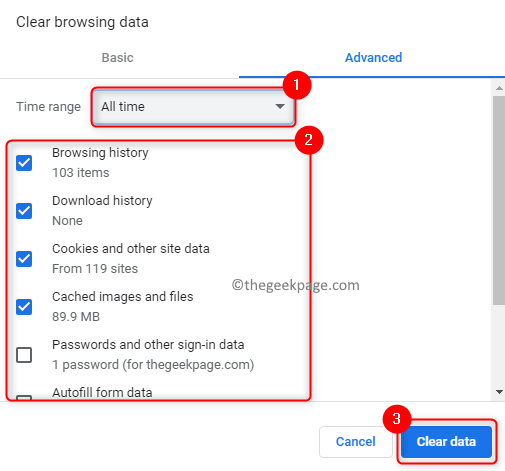
5. Perkrauti naršyklę ir patikrinkite, ar problema išspręsta.
7 pataisymas – išjunkite „Chrome“ QUIC protokolą
QUIC yra naujas „Google“ sukurtas protokolas, leidžiantis greičiau ir efektyviau pasiekti žiniatinklio. Nustatyta, kad kartais šis protokolas gali sukelti ERR_SSL_VERSION_OR_CIPHER_MISMATCH klaidą. Išjungus šį protokolą daugelis „Chrome“ naudotojų padėjo išspręsti problemą.
1. Atidarykite „Chrome“.
2. Tipas chrome://flags naršyklės adreso juostoje.
3. Naudokite viršuje esantį paieškos laukelį ir įveskite QUIC ieškoti atitinkamo varianto.
4. Pamatysi Eksperimentinis QUIC protokolas paieškos rezultatuose.
5. Naudokite su juo susietą išskleidžiamąjį meniu ir pakeiskite jį į Išjungta išjungti protokolą.
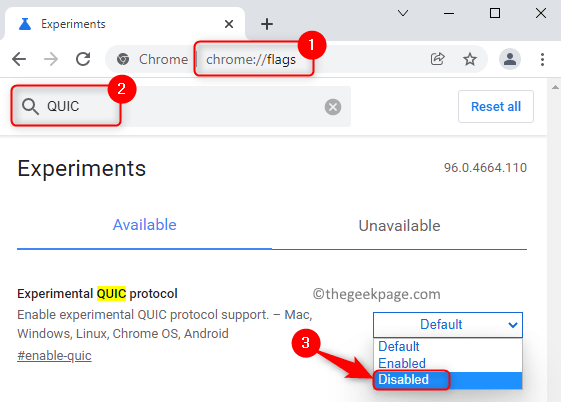
6. Uždarykite ir vėl atidarykite „Chrome“. Patikrinkite, ar problema išspręsta.
Ačiū, kad skaitėte.
Tikimės, kad galėjome padėti jums įveikti ERR_SSL_VERSION_OR_CIPHER_MISMATCH klaida jūsų naršyklėje. Komentuokite ir praneškite mums, ar tai buvo naudinga ir jums tinkamas sprendimas.